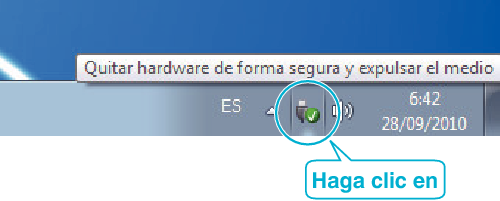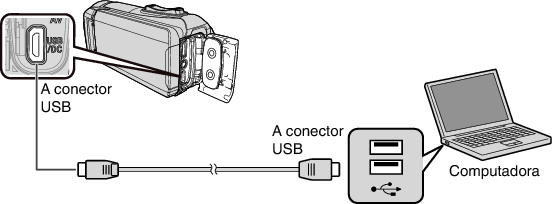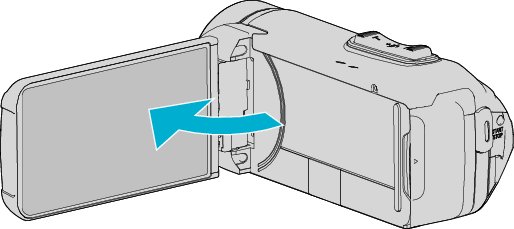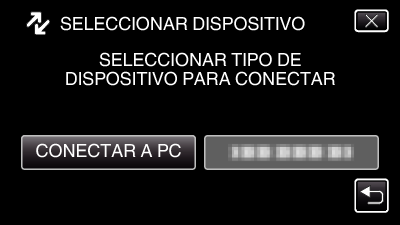Copias de seguridad de archivos sin utilizar el software proporcionado
Copie los archivos a una computadora siguiendo el siguiente método.
Esta operación no se puede completar si la carga restante de la batería no es suficiente. Cargue primero la batería completamente.
Abra la tapa del terminal.
Realice la conexión al PC utilizando el cable USB proporcionado.
Antes de conectar el cable, cierre el monitor LCD para apagar esta unidad.
Abra el monitor LCD.
La unidad se enciende y el menú “SELECCIONAR DISPOSITIVO” aparece.
Pulse “REPRODUCIR EN PC”.
Desconecte el cable USB para regresar a la pantalla de grabación o reproducción.
Cierre el programa Everio MediaBrowser 4, si comienza.
La siguiente pantalla aparece después de completar la operación de la cámara.
Las operaciones deben realizarse en la computadora después de que la pantalla cambie.
(Windows 10)
Haga clic en “Este PC” en el “Sistema Windows” y, a continuación, haga clic en el icono “JVCCAM_MEM” o “JVCCAM_SD” de “Este PC”.
(Windows 8)
Haga clic con el botón derecho en “Computer” en el menú “Windows System Tool” para seleccionar la casilla de verificación y, a continuación, haga clic en el icono “JVCCAM_MEM” o “JVCCAM_SD”.
(Windows 7)
Seleccione “Equipo” en el menú “Inicio”, luego haga clic en el icono “JVCCAM_MEM” o “JVCCAM_SD”.
Abra la carpeta con los archivos que desee.
Copie los archivos a cualquier carpeta de la computadora (escritorio, etc).
Cuando la cámara y la computadora están conectadas por un cable USB, los medios grabados son sólo de lectura.
Para editar/ver los archivos, utilice un software que soporte archivos AVCHD (vídeo)/JPEG (imagen fija).
Es posible que las operaciones anteriores de la computadora varíen según el sistema utilizado.
Desconexión de esta unidad de la computadora
Haga clic en “Quitar hardware de forma segura y expulsar el medio”.
Haga clic en todas las “JVCCAM~”.
Desconecte el cable USB y cierre el monitor LCD.